크롬을 사용하여 파일들을 다운로드하다 보면 다운로드할 때 '다운로드할 수 없음 - 사용 권한 없음' 메시지 혹은 '실패 - 금지됨'이라는 메시지를 받게 되는 경우가 있습니다. 이는 크롬에서 다운로드하는 경로에 사용자 권한이 없기 때문에 발생하게 되는 문제인데요.
크롬에서 다운로드 하는 경로를 어떻게 설정하나요?
2023.11.02 - [웹브라우저 꿀팁✔/크롬] - 크롬 다운로드 폴더 설정하는 방법
일부 파일의 경우에는 다운로드 받는 과정에서 사용자 권한, 시스템 권한이 필요한 상황이 있는데 이에 반해 파일이 다운로드되는 기본 경로의 경우가 기본 폴더인 경우에는 별도의 권한이 없는 경우가 많습니다. 이러한 경우에는 어떻게 해결할 수 있는지 한번 알아보도록 하겠습니다.
크롬 다운로드 폴더 권한 부여하기
1. 폴더 속성 실행
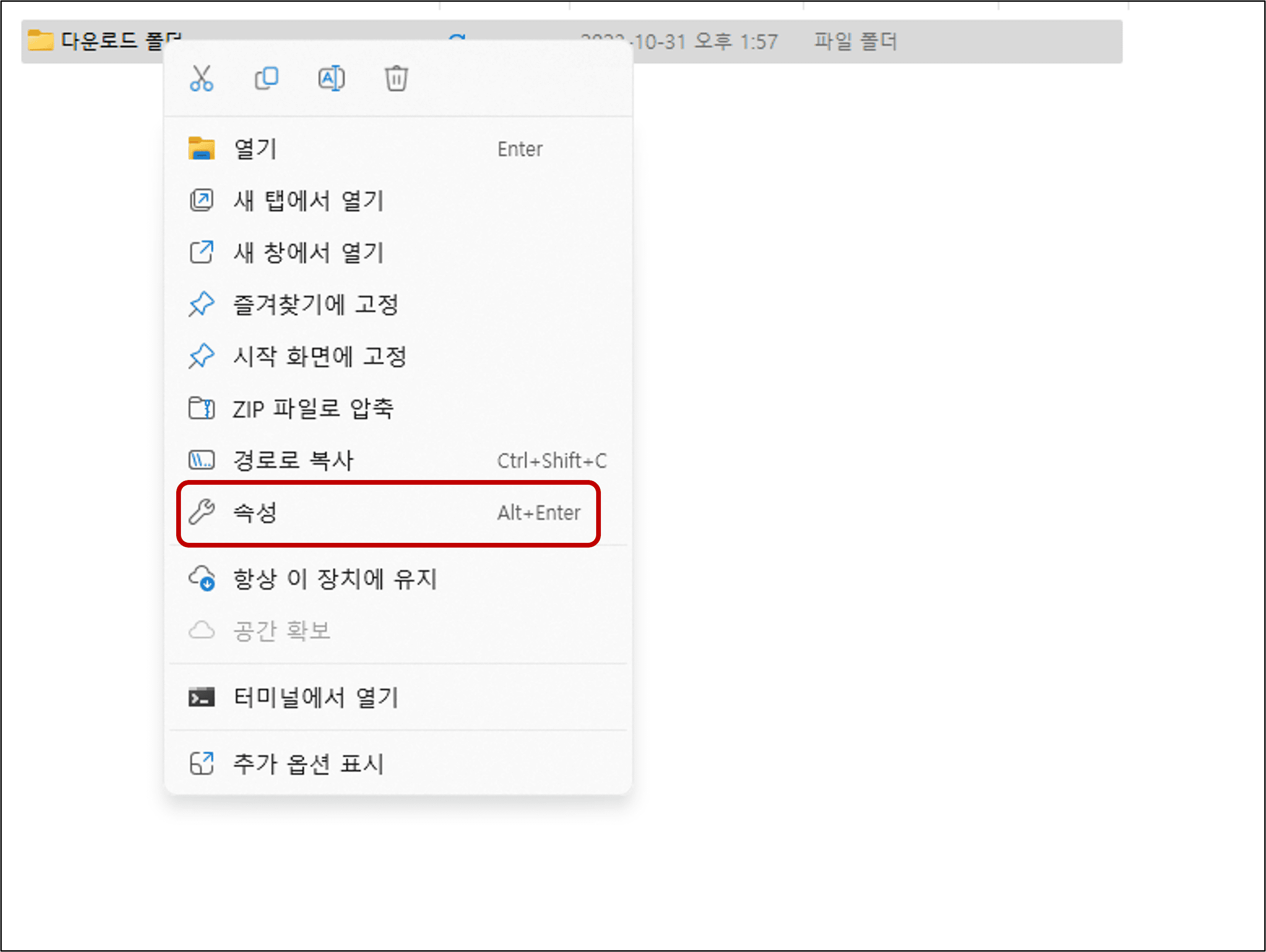
1) 크롬 파일이 다운로드 되는 폴더를 우클릭합니다.
2) 폴더 설정 항목 중에서 속성을 클릭합니다.
2. 보안 권한 편집
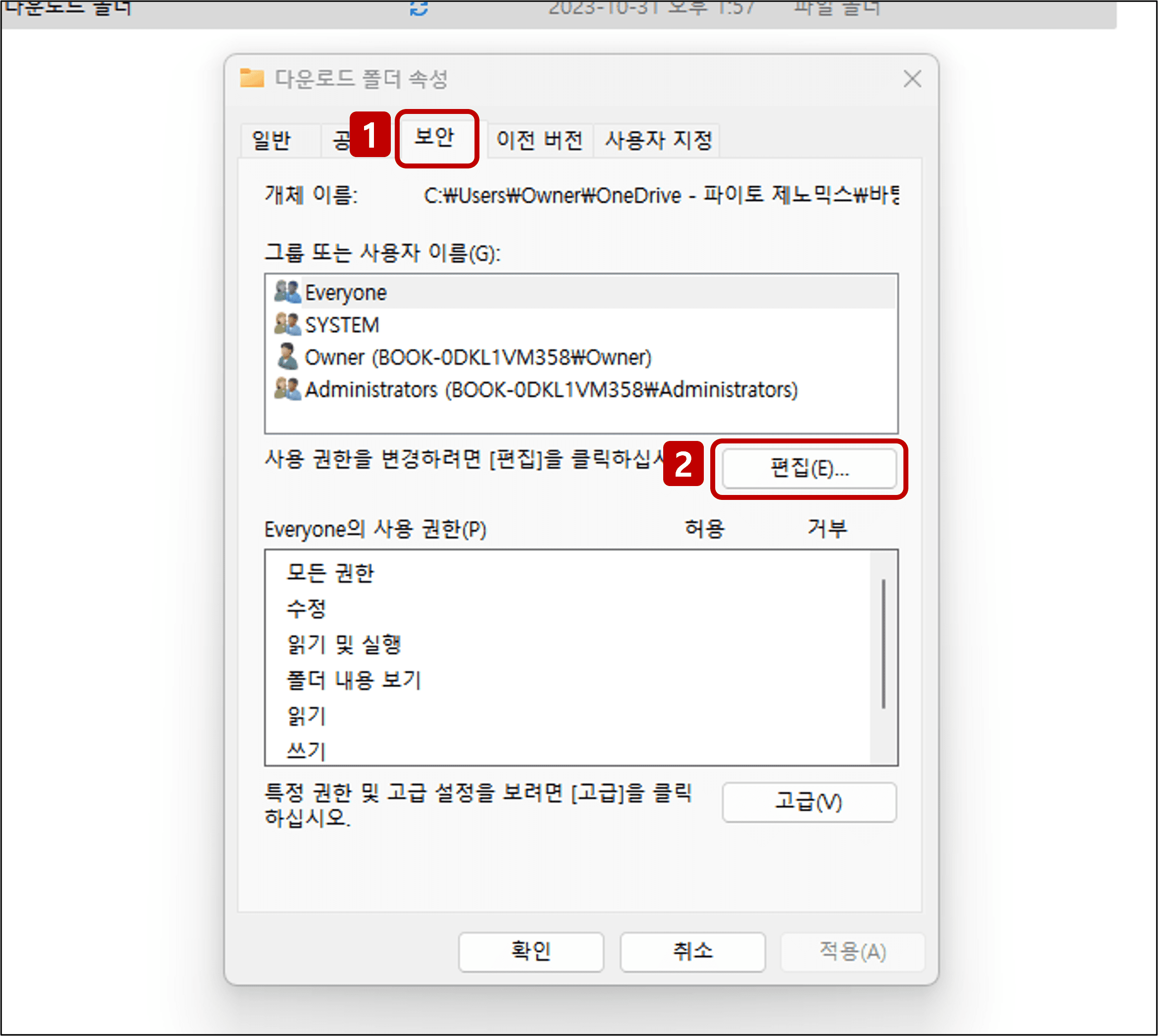
1) 폴더 속성에서 우측 상단에 있는 메뉴 중 보안을 클릭합니다.
2) 사용 권한 변경을 위하여 중간에 있는 편집을 클릭합니다.
3. 보안 권한 부여
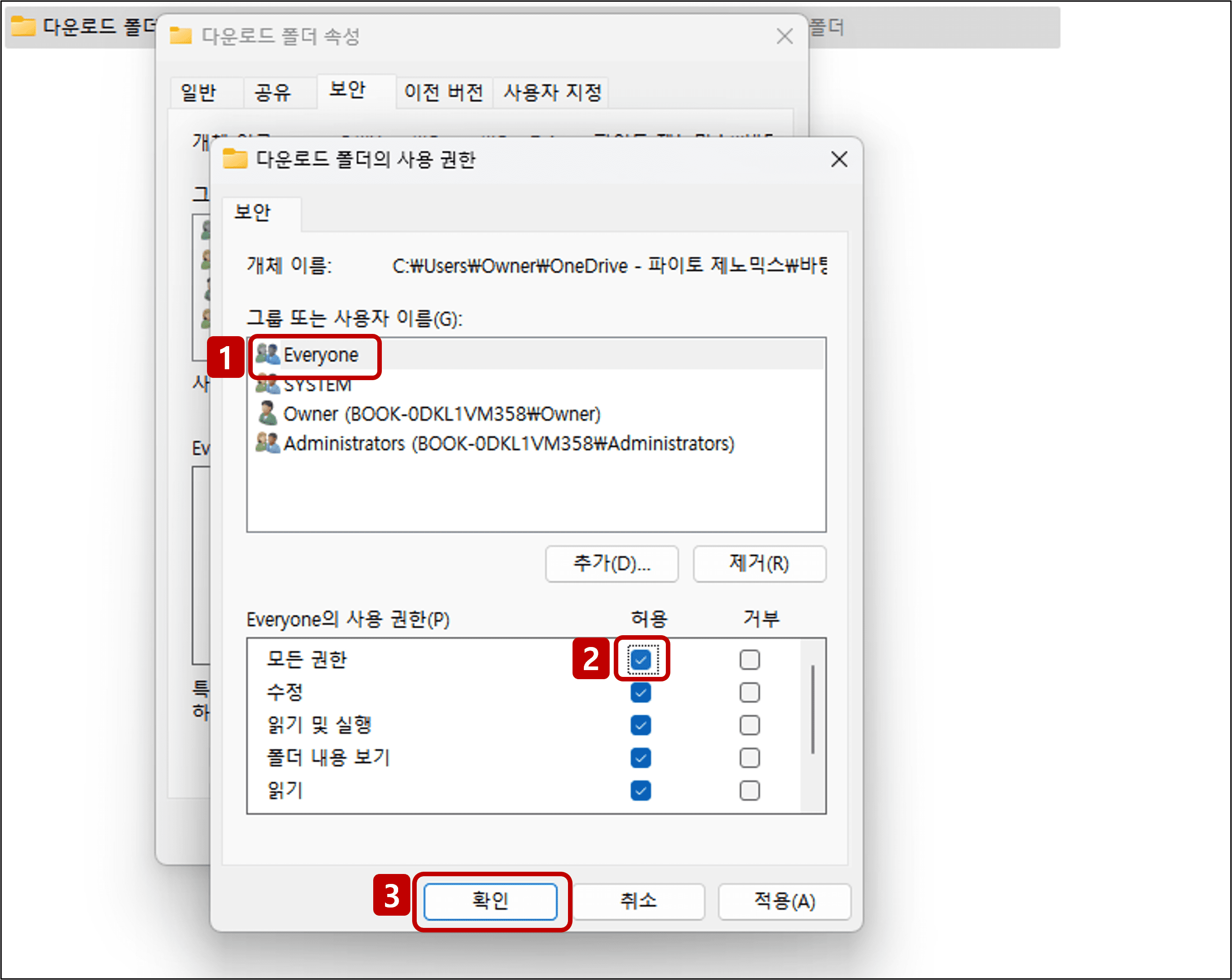
1) 사용 권한을 주고 싶어하는 그룹을 클릭합니다.
2) 사용 권한 중에서 윈도우 10의 경우 User를 클릭하면 됩니다.
* 윈도우 11의 경우에는 캡처 이미지와 같이 User가 별도로 없기 때문에 원하는 단계에 맞춰서 권한을 부여합니다.
3) 모든 권한을 부여한 이후 확인 버튼을 클릭합니다.
4) 모든 절차를 마무리했다면 다운로드가 정상적으로 되는 것을 확인할 수 있습니다.
결론
사용자 권한의 경우에는 해결책을 알지 못하면 분명히 정상적인 파일이고 다른 사람은 정상적으로 프로그램을 다운로드하고 있음에도 불구하고 반복적으로 다운로드에 실패하는 상황을 경험하게 됩니다. 일반적으로 프로그램이 시작되지 않거나 못하는 경우의 대부분의 원인은 권한의 이슈이기 때문에 권한 설정을 해준 다음에 진행해야 합니다.
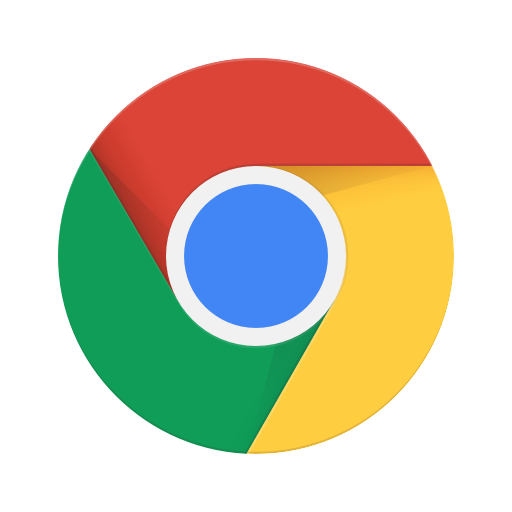
크롬을 사용하면서 어떠한 기록도 남기지 않으려면 어떻게 해야하나요?
2023.05.25 - [웹브라우저 꿀팁✔/크롬] - 크롬 기록을 남기지 않는 시크릿 모드 사용하기 사용 방법
크롬에서 특수 문자 및 한자가 입력되지 않는데 이럴 때는 어떻게 해야 하나요?
'웹브라우저 꿀팁✔ > 크롬' 카테고리의 다른 글
| 크롬(Chrome) 방문 기록 중 특정 사이트 내역 전체 삭제 방법 (0) | 2024.06.12 |
|---|---|
| 크롬 다운로드 폴더 설정하는 방법 (0) | 2023.11.02 |
| 크롬 맞춤법 검사 끄기 빨간줄 없애기 방법 (0) | 2023.06.03 |
| 구글 크롬 검은 화면 오류 및 하얀 화면 오류 문제 해결 방법 (0) | 2023.05.30 |
| 크롬 기록을 남기지 않는 시크릿 모드 사용하기 사용 방법 (0) | 2023.05.25 |